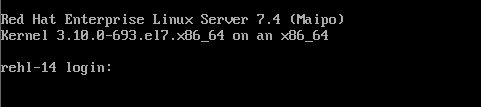PXE+KickStart 全自動化部署linux
PXE+KickStart 全自動化部署
PXE 簡介
-
PXE (preboot execute environment ,預啟動執行環境)工作於 Client/Server 的網路模式,支援工作站通過網路從遠端伺服器下載映像,並由此支援通過網路啟動作業系統,
-
進行 PXE 安裝的必要條件是要安裝的計算機中包含一個 PXE 支援的網絡卡(NIC),即網絡卡中必須要有 PXE Client。PXE 協議使計算機可以通過網路啟動。
-
協議分為 client 和 server 端,PXE client 在網絡卡的 ROM 中,當計算機引導時,BIOS 把 PXE client 調入記憶體執行,由 PXE client 將放置在遠端的檔案通過網路下載到本地執行。
-
執行 PXE 協議需要設定 DHCP 伺服器和 TFTP 伺服器。
DHCP 伺服器用來給 PXE client(將要安裝系統的主機)分配一個 IP 地址,由於是給 PXE client 分配 IP 地址,所以在配置 DHCP 伺服器時需要增加相應的 PXE 設定。(bootp booting等選項) -
此外,在 PXE client 的 ROM 中,已經集合了 TFTP Client。PXE Client 通過 TFTP 協議就可以 到 TFTP Server 上下載網路引導 所需的檔案
工作過程
1)、PXE Client 從自己的PXE網絡卡啟動,向本網路中的DHCP伺服器索取IP; 2)、DHCP 伺服器返回分配給客戶機的 IP 以及PXE檔案的放置位置(該檔案一般是放在一臺TFTP伺服器上) ; 3)、PXE Client 向本網路中的TFTP伺服器索取pxelinux.0 檔案; 4)、PXE Client 取得pxelinux.0 檔案後之執行該檔案; 5)、根據pxelinux.0 的執行結果,通過TFTP伺服器載入核心和檔案系統 ; 6)、進入安裝畫面, 此時可以通過選擇HTTP、FTP、NFS 方式之一進行安裝;
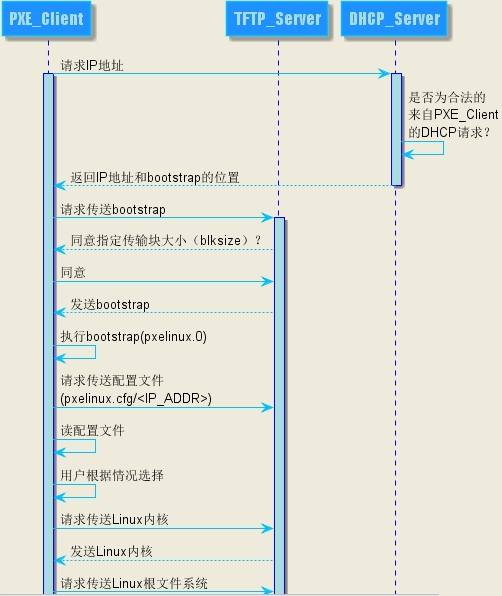
Kickstart 的概述
-
Kickstart是一種無人值守的安裝方式。它的工作原理是在安裝過程中記錄典型的需要人工干預填寫的各種引數,並生成一個名為ks.cfg的檔案。如果在安裝過程中(不只侷限於生成Kickstart安裝檔案的機器)出現要填寫引數的情況,安裝程式首先會去查詢Kickstart生成的檔案,如果找到合適的引數,就採用所找到的引數;如果沒有找到合適的引數,便需要安裝者手工干預了。所以,如果Kickstart檔案涵蓋了安裝過程中可能出現的所有需要填寫的引數,那麼安裝者完全可以只告訴安裝程式從何處取ks.cfg檔案,然後就去忙自己的事情。等安裝完畢,安裝程式會根據ks.cfg中的設定重啟系統,並結束安裝。
-
目的是為了 減少系統安裝的過程中的人機互動,提高安裝效率
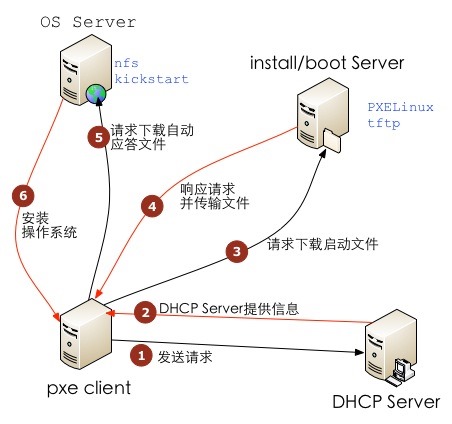
實現部署的環境要求
1、客戶端可以是裸機,客戶端和伺服器,必須處於同一 廣播域
2、客戶端的網絡卡,必須擁有 PXE ROM (preboot execution Enviroment)晶片,遠端引導技術。(一般有)
3、客戶端的 BIOS 開啟網路啟動功能,並將網路引導作為首選啟動項。
使用一臺伺服器搭建,實現全自動化部署
dhcp + tftp + syslinux + NFS + kickstart
一、配置 dhcp 伺服器
[[email protected] ~]# yum install -y dhcp #安裝dhcp服務
[[email protected] ~]# vim /etc/dhcpd/dhcpd.conf #修改dhcp配置
ddns-update-style interim;
ignore client-updates;
subnet 192.168.10.0 netmask 255.255.255.0 {
option routers 192.168.10.2;
option subnet-mask 255.255.255.0;
option domain-name "gz.com";
option domain-name-servers 202.96.128.166;
range dynamic-bootp 192.168.10.20 192.168.10.30;
default-lease-time 21600;
max-lease-time 43200;
allow bootp;
allow booting;
next-server 192.168.10.14;
filename "pxelinux.0"; ##不要寫路徑,只需要寫檔名稱即可
}
[[email protected] ~]# service dhcpd start #啟動服務
二、安裝 tftp服務
[[email protected] ~]# yum install -y tftp tftp-server #安裝tftp服務
[[email protected] ~]# systemctl start tftp #啟動tftp服務
三、安裝 syslinux 提供引導檔案 pxelinux.0 和選單
1、提供的 pxelinux.0 複製到 tftp 工作目錄 /var/lib/tftpboot/ 下
[[email protected] ~]# cp /usr/share/syslinux/pxelinux.0 /var/lib/tftpboot/
2、拷貝各個版本啟動所需的檔案核心以及映象檔案
[[email protected] ~]# cp /iso/isolinux/vmlinuz /var/lib/tftpboot/rhel7-vmlinuz
[[email protected] ~]# cp /iso/isolinux/initrd.img /var/lib/tftpboot/rhel7-initrd.img
3、建立 pxelinux 的配置檔案, 已經啟動歡迎資訊檔案
**注意:**rhel7-vmlinuz 核心的命名 和 rhel7-initrd.img 引導啟動程式命名必須要和引導配置檔案的命名一樣;否則會找不到核心和啟動程式導致引導失敗無法安裝 …
[[email protected] tftpboot]# mkdir /var/lib/tftpboot/pxelinux.cfg
[[email protected] tftpboot]# vim /var/lib/tftpboot/pxelinux.cfg/default
default 1
timeout 600
display boot.msg
prompt 1
label 1
kernel rhel7-vmlinuz
append initrd=rhel7-initrd.img method=nfs://192.168.10.14/iso
label 2
kernel centos7-vmlinuz
append initrd=centos7-initrd.img method=nfs://192.168.10.73/iso
4、建立並編輯 boot.msg 歡迎介面(自定義編輯)
[[email protected] ~]# vim /var/lib/tftpboot/boot.msg
#############################################################
# WELCOME #
# please select the system you want to install #
# #
# ----1-To Install RHEL7.4 Press Enter ------- #
# #
# ----2-To Install CentOS7.4 Type 2 And Press Enter ------ #
# #
# ----3-To Install CentOS6 Type 3 And Press Enter ------ #
# #
#############################################################
5、檢查, /var/lib/tftpboot 目錄
檢查是否存在如下檔案
[[email protected] tftpboot]# ls
boot.msg pxelinux.0 pxelinux.cfg rhel7-initrd.img rhel7-vmlinuz
四、配置好NFS 伺服器
[[email protected] ~]# yum install -y nfs-utils rpcbind
[[email protected] ~]# vim /etc/exports
/iso 192.168.10.0/255.255.255.0(ro)
[[email protected] ~]# exportfs -rv #直接生效
五、安裝 kickstart (確保有圖形安裝介面)
[[email protected] ~]# yum install -y system-config-kickstart
[[email protected] ~]# system-config-kickstart #啟動Kickstart
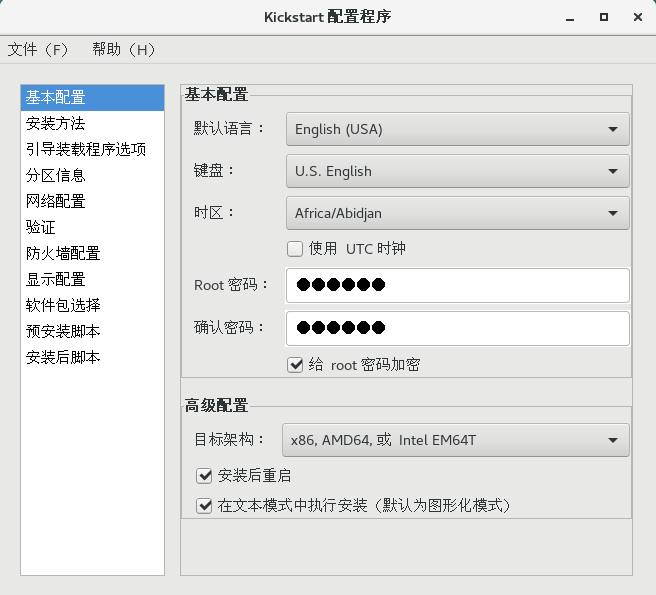
對配置程式進行修改
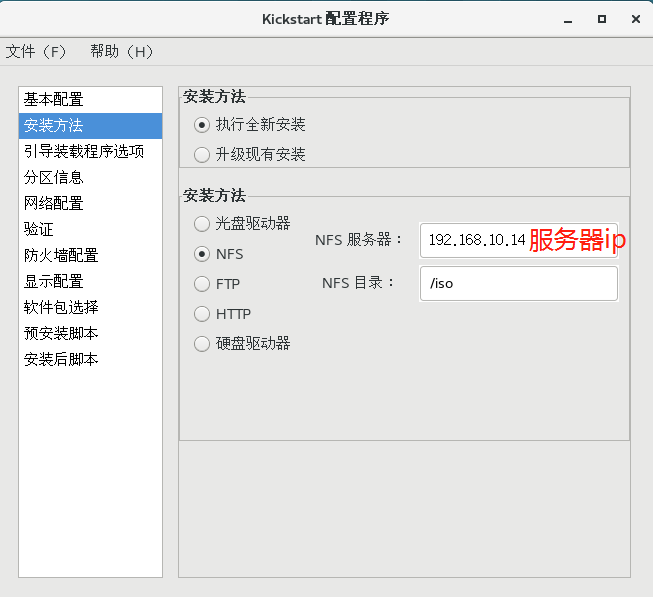
儲存生成對應的指令碼配置檔案(可自定義命名後,但綴必須是 .cfg)
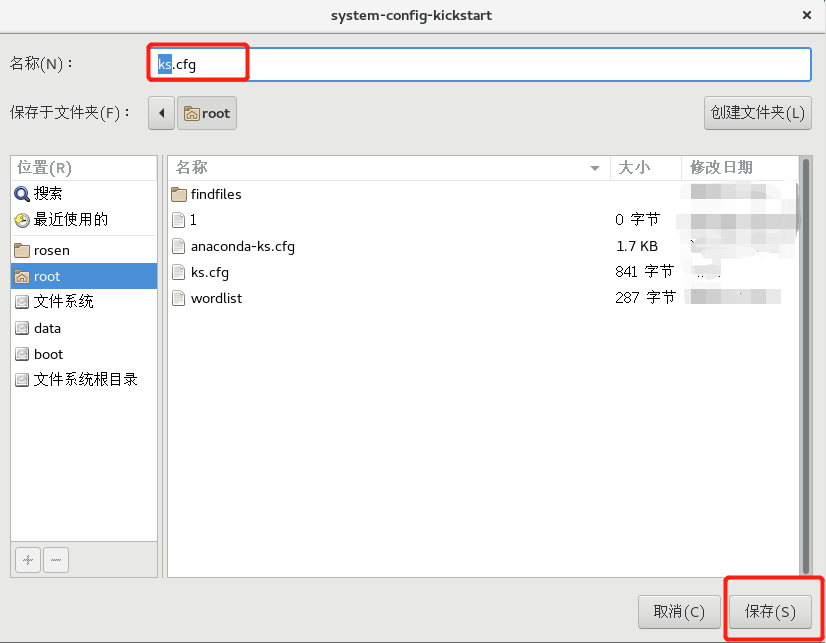
如果沒有圖形化介面,那就引用圖形化介面操作生成的指令碼配置檔案。配置模板 ks.cfg
[[email protected] ~]# vim /root/ks.cfg
#platform=x86, AMD64, 或 Intel EM64T
#version=DEVEL
# Install OS instead of upgrade
install
# Keyboard layouts
keyboard 'us'
# Root password
rootpw --iscrypted $1$R3/f9TQa$Zm8fEGCP55jeEPXBsk7bg. ##密碼123123
# System language
lang zh_CN
# Firewall configuration
firewall --disabled
# System authorization information
auth --useshadow --passalgo=sha512
# Use text mode install
text
# SELinux configuration
selinux --disabled
# Do not configure the X Window System
skipx
# Use NFS installation media
nfs --server=192.168.10.12 --dir=iso
# Reboot after installation
reboot
# System timezone
timezone Asia/Shanghai
# System bootloader configuration
bootloader --location=mbr
# Clear the Master Boot Record
zerombr
# Partition clearing information
clearpart --all --initlabel
# Disk partitioning information
part / --asprimary --fstype="ext4" --size=10240
part /data --fstype="ext4" --grow --size=1
%packages
@base
@core
wget
tree
psmisc
vsftpd
%end
修改配置檔案 /var/lib/tftboot/pxelinux.cfg/defautl
[[email protected] ~]# vim /var/lib/tftboot/pxelinux.cfg/defautl
......
abel 1
kernel vmlinuz7-4
append initrd=initrd7-4.img method=nfs://192.168.10.14/iso ks=http://192.168.10.14/ks.cfg
......
六、啟動測試機進行自動化部署安裝
在 VMware 上新增新的虛擬機器進行安裝測試
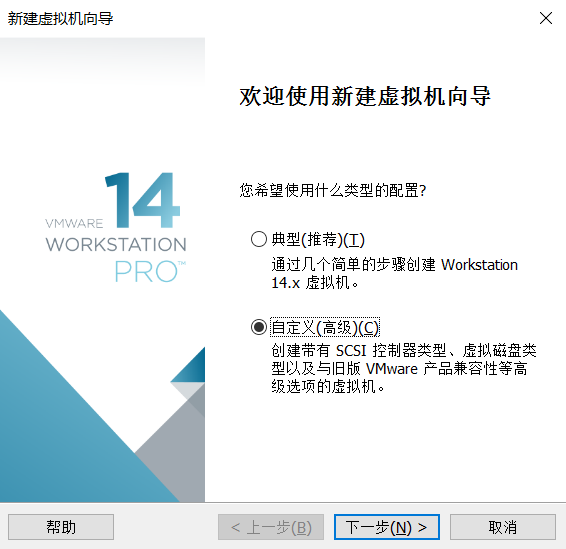
選擇 1,回車確認,接下來就是等待他自個完成就行
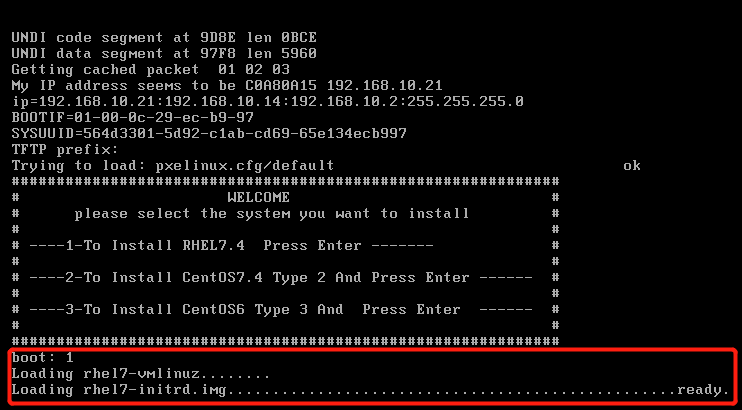
安裝完成後會來到這個介面,那表示已經安裝成功了